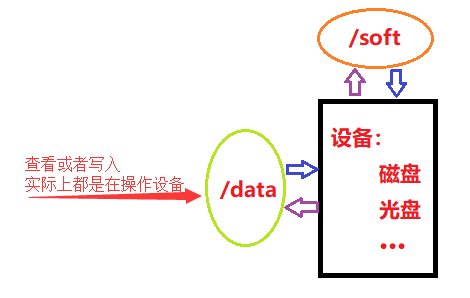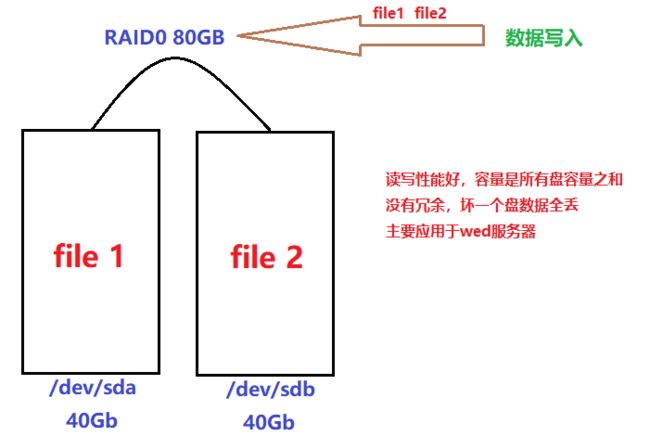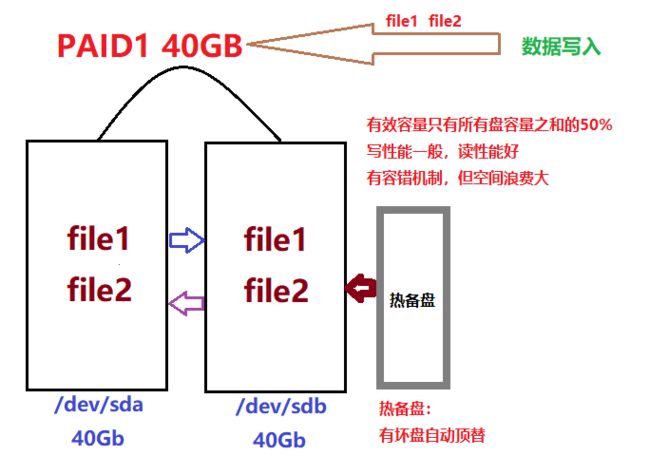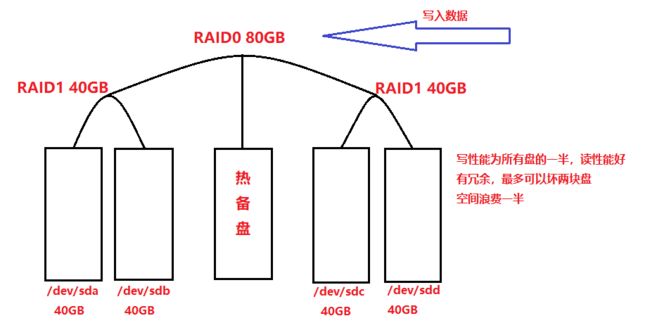一、基本分区Gdisk
因为基本分区fdisk不支持给高于2TB的磁盘进行分区,所以当单块磁盘高于2TB时,我们使用Gdisk进行分区。
1、使用gdisk进行磁盘分区(磁盘容量为4TB)
1)、安装gdisk分区工具
[root@oldboy ~]# yum install gdisk -y
2)、创建一个新分区,大小500MB。
Command (? for help): n
Partition number (1-128, default 1):
First sector (34-8589934558, default = 2048) or {+-}size{KMGTP}:
Last sector (2048-8589934558, default=8589934558) or {+-}size{KMGTP}:+500M
······
3)、创建其他分区
Command (? for help): n
Partition number (2-128, default 2):
First sector (34-8589934558, default = 1026048) or {+-}size{KMGTP}:
Last sector (1026048-8589934558, default=8589934558) or {+-}size{KMGTP}: +1536G
·······
4)、打印查看并保存
(1)、打印查看
Command (? for help): p
Disk /dev/sdc: 8589934592 sectors, 4.0 TiB
······
Number Start (sector) End (sector) Size Code Name
1 2048 1026047 500.0 MiB 8300 Linux filesystem
2 1026048 3222251519 1.5 TiB 8300 Linux filesystem
3 3222251520 8589934558 2.5 TiB 8300 Linux filesystem
(2)、保存
Command (? for help): w
······
Do you want to proceed? (Y/N): y
OK; writing new GUID partition table (GPT) to /dev/sdc.
The operation has completed successfully.
5)、创建完成后,可以尝试检查磁盘是否为gpt格式
[root@oldboy ~]# fdisk /dev/sdb -l|grep type
Disk label type: dos
6)、安装parted, 刷新内核立即生效,无需重启
[root@oldboy ~]# yum -y install parted
[root@oldboy ~]# partprobe /dev/sdb
7)、使用mkfs对磁盘分区进行格式化
[root@oldboy ~]# mkfs.xfs -f /dev/sdc1
[root@oldboy ~]# mkfs.xfs -f /dev/sdc2
[root@oldboy ~]# mkfs.xfs -f /dev/sdc3
8)、创建挂载点
[root@oldboy /]# mkdir /sdc_1
[root@oldboy /]# mkdir /sdc_2
[root@oldboy /]# mkdir /sdc_3
9)、挂载分区
[root@oldboy /]# mount /dev/sdc1 /sdc_1
[root@oldboy /]# mount /dev/sdc2 /sdc_2
[root@oldboy /]# mount /dev/sdc3 /sdc_3
10)、检查挂载详情
[root@oldboy /]# df -h
/dev/sdc1 497M 26M 472M 6% /sdc_1
/dev/sdc2 1.5T 33M 1.5T 1% /sdc_2
/dev/sdc3 2.5T 33M 2.5T 1% /sdc_3
[root@oldboy /]# lsblk
sdc 8:32 0 4T 0 disk
├─sdc1 8:33 0 500M 0 part /sdc_1
├─sdc2 8:34 0 1.5T 0 part /sdc_2
└─sdc3 8:35 0 2.5T 0 part /sdc_3
二、磁盘挂载方式Mount
mount主要是为文件系统指定一个访问入口。
1、Mount磁盘挂载
1)、通过mount进行挂载,但重启将会失效。我们称为临时生效。
选项:
-t :指定文件系统挂载分区
-a:挂载/etc/fstab中的配置文件
-o:指定挂载参数 rw、ro
(1)、挂载/dev/sdb1至sdb_1目录
[root@oldboy ~]# mkdir /sdb_1
[root@oldboy ~]# mount -t xfs /dev/sdb1 /sdb_1/
(2)、/dev/sdd2挂载至/sdb_2目录,但只允许读,不允许写
[root@oldboy ~]# mount -o ro -t xfs /dev/sdb2 /sdb_2/
[root@oldboy ~]# cd /sdb_2
[root@oldboy sdb_2]# touch 123456
touch: cannot touch ‘123456’: Read-only file system
(3)、通过设备的UUID进行挂载(UUID==身份证)
[root@oldboy ~]# blkid
[root@oldboy ~]# mount UUID="70a9d9ae-0d99-42fe-a0e2-18f3bab6ebb5" /sdb_2
2)、永久挂载
(1)、使用blkid命令获取各设备的UUID
[root@oldboy ~]# blkid |grep "sdc1"
/dev/sdc1: UUID="0c6a2de6-8580-477f-88fa-3b1c86d09139" TYPE="xfs"
······
(2)、使用UUID挂载磁盘sdc1分区至于sdc_1, 测试挂载
[root@oldboy ~]# mount UUID="0c6a2de6-8580-477f-88fa-3b1c86d09139" /sdc_1
[root@oldboy ~]# lsblk
sdc 8:32 0 4T 0 disk
├─sdc1 8:33 0 500M 0 part /sdc_1
······
(3)、写入/etc/fstab中,实现开机自动挂载
[root@oldboy ~]# vim /etc/fstab
[root@oldboy ~]# vim /etc/fstab
/dev/sdc3 /sdc_2 xfs defaults 0 0
UUID=db967d35-983e-44fc-8d2b-d5872ec51b49 /sdc_3 xfs defaults 0 0
(4)、加载fstab配置文件, 同时检测语法是否有错误
[root@oldboy ~]# mount -a
(5)、/etc/fstab配置文件编写格式
| 要挂载的设备 | 挂载点(入口) | 文件系统类型 | 挂载参数 | 是否备份 | 是否检验扇区 |
|---|---|---|---|---|---|
| /dev/sdb1 | /db1 | xfs | defaults | 0 | 0 |
a.第四列:挂载参数。
| 参数 | 含义 |
|---|---|
| async/sync | 是否为同步方式运行。默认async |
| user/nouser | 是否允许普通用户使用mount命令挂载。默认nouser |
| exec/noexe | 是否允许可执行文件执行。默认exec |
| suid/nosuid | 是否允许存在suid属性的文件。默认suid |
| auto/noauto | 执行mount -a 命令时,此文件系统是否被主动挂载。默认auto |
| rw/ro | 是否以只读或者读写模式进行挂载。默认rw |
| defaults | 具有rw,suid,dev,exec,auto,nouser,async等默认参数的设定 |
b.第五列:是否进行备份。通常这个参数的值为0或者1
| 选项 | 含义 |
|---|---|
| 0 | 代表不做备份 |
| 1 | 代表要每天进行备份操作 |
| 2 | 代表不定日期的进行备份 (一般不使用) |
c.第六列:是否检验扇区:开机的过程中,系统默认会以fsck检验我们系统是否为完整
| 选项 | 含义 |
|---|---|
| 0 | 不要检验磁盘是否有坏道 |
| 1 | 检验 |
| 2 | 校验 (当1级别检验完成之后进行2级别检验) |
3)、挂载的磁盘,可以使用umount进行卸载
选项: -l 强制卸载
(1)、卸载目录方式
[root@oldboy ~]# umount /sdb_1
(2)、卸载设备方式
[root@oldboy ~]# umount /dev/sdb1
(3)、如果在挂载点目录下,是无法进行卸载,但可强制卸载,当退出该目录时,目录回归原始属性.
[root@oldboy ~]# cd sdb_1
[root@oldboy sdb_1]# umount /dev/sdb1
umount: /sdb_1: target is busy.
(In some cases useful info about processes that use
the device is found by lsof(8) or fuser(1))
三 、swap交换分区 (磁盘充当内存)
Swap分区在系统的物理内存不够时,将硬盘空间中的一部分空间释放出来,以供当前运行的程序使用。当物理内存不够时会随机kill占用内存的进程,从而产生oom,临时使用swap可以解决。
1、当内存不够,也没有配置swap时会出现什么情况?
系统会出现oom机制, out of memroy
Aug 20 11:13:43 oldboy kernel: Out of memory: Kill
process 7910 (dd) score 785 or sacrifice child
Aug 20 11:13:43 oldboy kernel: Killed process 7910
(dd) total-vm:1746408kB, anon-rss:1638504kB, file�rss:0kB, shmem-rss:0kB
2、当内存不够,有配置swap又会出现什么情况?
1)、会使用swap充当内容使用,防止系统出现oom故障。
2)、如果使用了swap,系统会变得特别的卡。
3、创建wap
1)、创建分区,并格式化为swap分区
[root@oldboy ~]# fdisk /dev/sdb 分1个G大小
/dev/sdb1 2048 2099199 1048576 83 Linux
[root@oldboy ~]# mkswap /dev/sdb1 格式化为swap
mkswap: /dev/sdb1: warning: wiping old xfs signature.
Setting up swapspace version 1, size = 1048572 KiB
no label, UUID=9e04ba03-5466-49bf-a297-63e468a60480
2)、查看当前swap分区大小,然后进行扩展和缩小
[root@oldboy ~]# free -m
total used free shared buff/cache available
Mem: 1980 139 1687 9 152 1668
Swap: 1023 0 1023
(1)、扩展swap分区大小
[root@oldboy ~]# swapon /dev/sdb1
[root@oldboy ~]# free -m
total used free shared buff/cache available
Mem: 1980 140 1687 9 152 1667
Swap: 2047 0 2047
[root@oldboy ~]# swapon -a 代表激活所有的swap
(2)、缩小swap分区大小
[root@oldboy ~]# swapoff /dev/sdb1
[root@oldboy ~]# free -m
total used free shared buff/cache available
Mem: 1980 139 1687 9 152 1668
Swap: 1023 0 1023
[root@oldboy ~]# swapoff -a 代表关闭所有的swap
[root@oldboy ~]# free -m
total used free shared buff/cache available
Mem: 1980 139 1689 9 151 1669
Swap: 0 0 0
3)、检查当前swap分区有哪些设备
[root@oldboy ~]# swapon -s
Filename Type Size Used Priority
/dev/sda2 partition 1048572 0 -2
/dev/sdb1 partition 1048572 0 -3
四、磁盘阵列
1、什么是磁盘阵列?
提高磁盘的整体读写能力,和冗余能力,通常我们将其称为磁盘阵列。
2、RAID的作用
1)、提高性能
2)、保证安全
3、RAID的模式
1)、RAID 02)、RAID 1
2)、RAID 5
2)、RAID 10